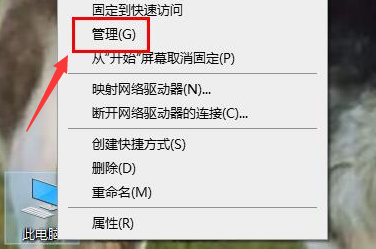很多朋友会用投影仪,但是有些用户连接投影仪后发现屏幕上没有画面。其实用户在连接好投影仪后还需要进行一些设置才能正常使用。下面是小编为大家整理的Win10连接投影仪不显示的解决方法,感兴趣的小伙伴跟小编一起去看看吧。
相关教程推荐:>>win10提示VMware权限不足的解决方法<<

Win10连接投影仪不显示的解决方法
1、连接投影仪后,在电脑上按快捷键“Win+P”即可快速打开投影设置。如图所示:
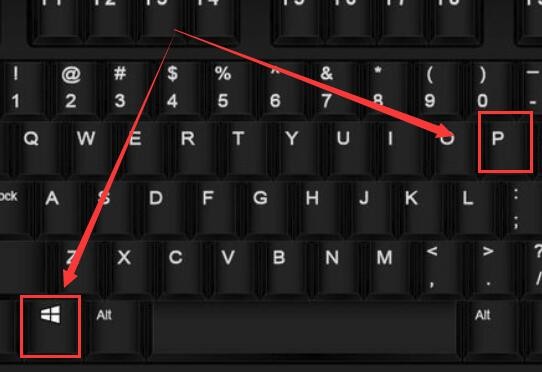
2、可以看到第一个选项“仅电脑屏幕”,也就是电脑有画面,投影没画面。
①复制是电脑和投影屏幕上的画面是一样的。
②扩展是投影画面是计算机画面的延伸,计算机有桌面图标,投影屏幕没有桌面图标。
③是仅投影屏幕有画面,电脑没画面,用户需要看着投影来操作。
④在这些选项中,我们通常选择“复制和扩展”,当然其他选项也可以。如图所示:
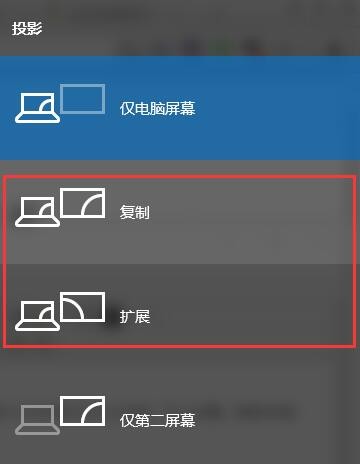
3、每个选项都有不同的效果,如果大小不合适,可以切换显示模式进行调整。
4、如果需要设置分辨率,那么长时间右击左下角开始,点击“设置”。如图所示:
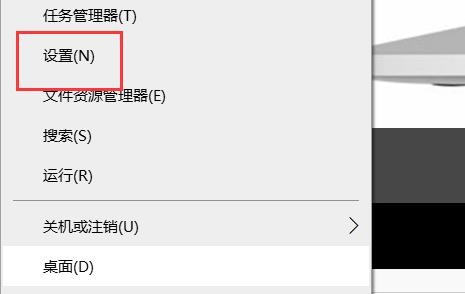
5、最后选择自己要的分辨率即可。如图所示:
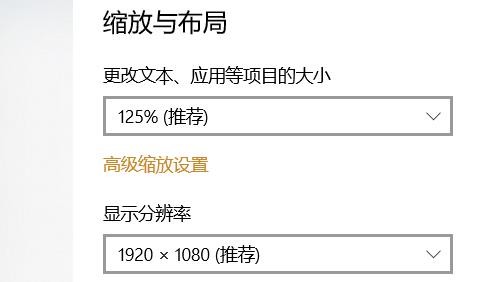
以上就是小编给大家分享的Win10连接投影仪不显示的解决方法,想要了解更多内容,请关注dwsu.cn,小编会持续为大家更新更多相关攻略。

 微信扫一扫
微信扫一扫